Similar presentations:
Текстовий процесор
1. Текстовий процесор
2.
3. Що являє собою текстовий документ?
Текстовий документ — документ , якийскладається з текстових об'єктів (символів,
слів, абзаців) та, можливо, інших об'єктів
(графічних, мультимедійних тощо).
4. Програми для створення текстових документів
Перш ніж ти отримаєш друкований текстовий документ, на комп'ютерінеобхідно створити його електронну версію.
Для створення й опрацювання електронних текстових документів
використовують спеціальні програми
Програми для роботи з
текстовими документами
Текстові редактори
Текстові
процесори
5. Текстові редактори
Текстові редактори призначені для опрацювання документів, які містятьлише звичайний текст.
Прикладом найпростішого
текстового редактора є програма
Блокнот , що входить до набору
Стандартних програм операційної
системи Windows. Файли текстових
документів, створені в середовищі
цієї програми, мають розширення
txt (від англ. text — текст).
6. Текстові процесори
Текстовий процесор — програма, призначенадля створення й опрацювання текстових
документів.
Широко розповсюдженим текстовим процесором є програма з пакета
Microsoft Office — Microsoft Word. Розширення файлів docx чи doc (від англ.
document — документ).
7. Текстові процесори
Іншим прикладом текстового процесора є програма з пакетаLibreOffice — Writer. Файли, створені в цій програмі, мають
розширення odt (від англ. open document — відкритий документ).
8. Завантаження текстового процесора
Завантажити текстовий процесор можна кількома способами. Один ізних — відкрити документ, що має один із значків:
9. Как открыть MS Word?
10. Вікна текстових процесорів:
Вікна програмтекстових процесорів
мають елементи, схожі
з елементами вікна
редактора
презентацій:
Основні вказівки для роботи з
текстовим документом
подалоу вигляді меню. У
Microsoft Word вони
розміщені у вкладці Файл, а в
LibreOffice Writer — у меню
Файл
11. Вікно програми Microsoft Word
12. Лінійки
У верхній частині вікна програми може розташовуватисягоризонтальна лінійка з маркерами, а в лівій - вертикальна
лінійка, на якій розміщено шкалу в сантиметрах.
Використовуючи маркери та позначки на цих лінійках, можна
швидко змінювати значення деяких властивостей об'єктів
текстового документа (розміри полів, відступи абзаців тощо).
13. Рядок стану:
У рядку стану виводяться такі повідомлення:14. Об’єкти текстових документів:
Назваоб’єкта
Тлумачення
Перелік властивостей
Символ
Літера, цифра, знак пунктуації
тощо
Слово
Набір символів, уміщених між Шрифт,
двома пропусками
символів
Речення
Одне
чи
кілька
логічно
пов'язаних слів, що закінчуються Шрифт,
крапкою або знаками оклику чи символів
питання
Абзац
Довільна послідовність сим- Вирівнювання, відступи, міжрядковий
волів, що закінчується на- ти снен інтервал, інтервал після абзацу, інтервал
ням клавіш і Enter
перед абзацом
Сторінка
Складова
текстового
доРозміри
сторінки,
розміри
полів,
кумента, крім тексту, може
орієнтація сторінки, нумерація сторінок
містити й інші об'єкти
Графічний
0б'єкт текстового документа:
об'єкт
рисунок, схема, діаграма
Шрифт, розмір, колір, накреслення
розмір,
колір,
накреслення
розмір,
колір,
накреслення
Розмір, місце розташування, обрамлення
15. Виділення об’єктів текстового документа
У текстових процесорах для виділення окремих складових текстувикористовують мишу або комбінації клавіш.
Слово
Речення
Один абзац
Увесь документ
Двічі клацнути мишею в межах слова
Клацнути мишею в межах будь-якого слова
при натисненій кпавіші Ctrl
Тричі клацнути мишею в будь-якому місці
абзацу
Одночасно натиснути клавіші Ctrl \ A
Для виділення графічного об'єкта потрібно клацнути мишею у
будь-якому місці цього об'єкта.








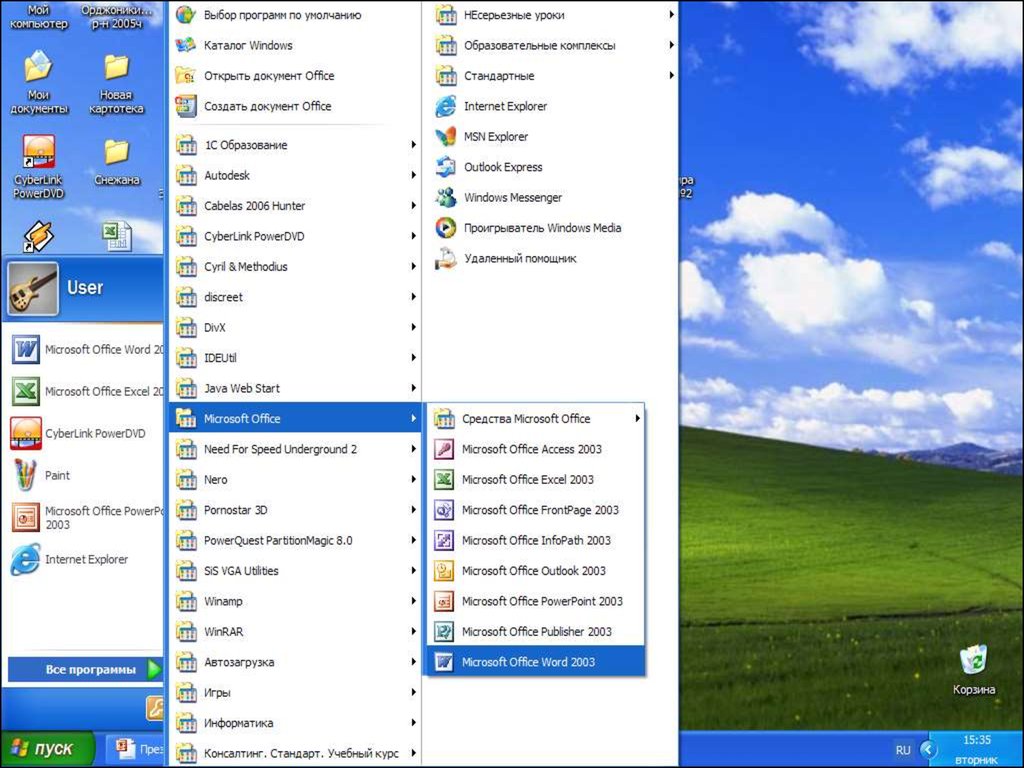
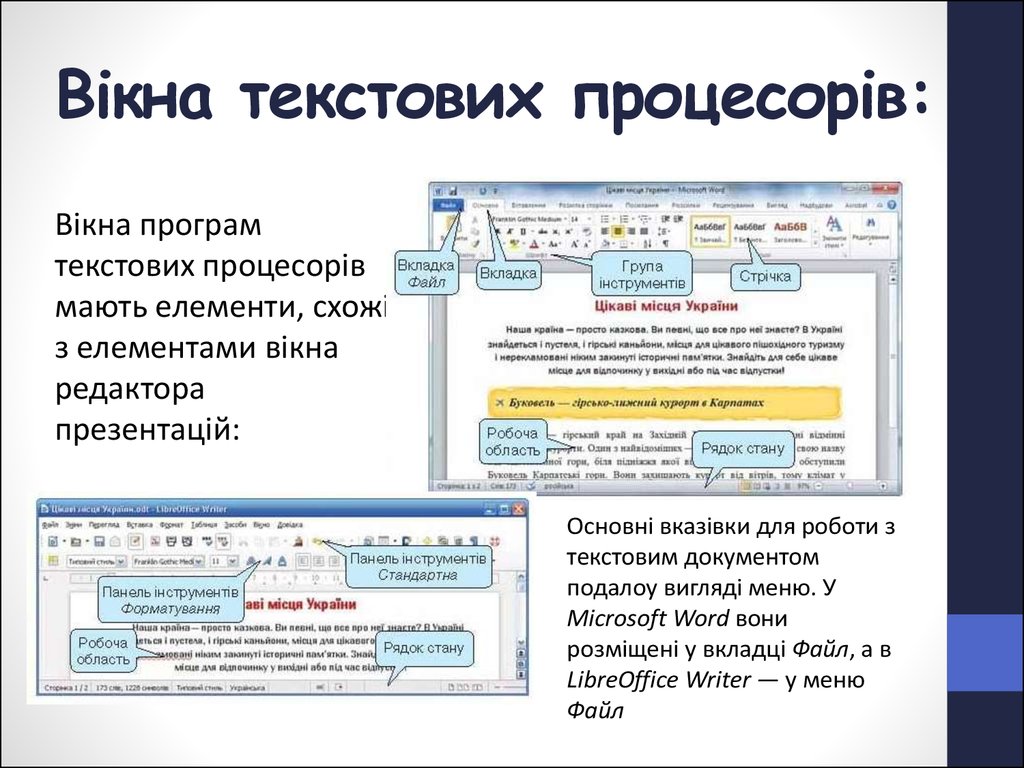
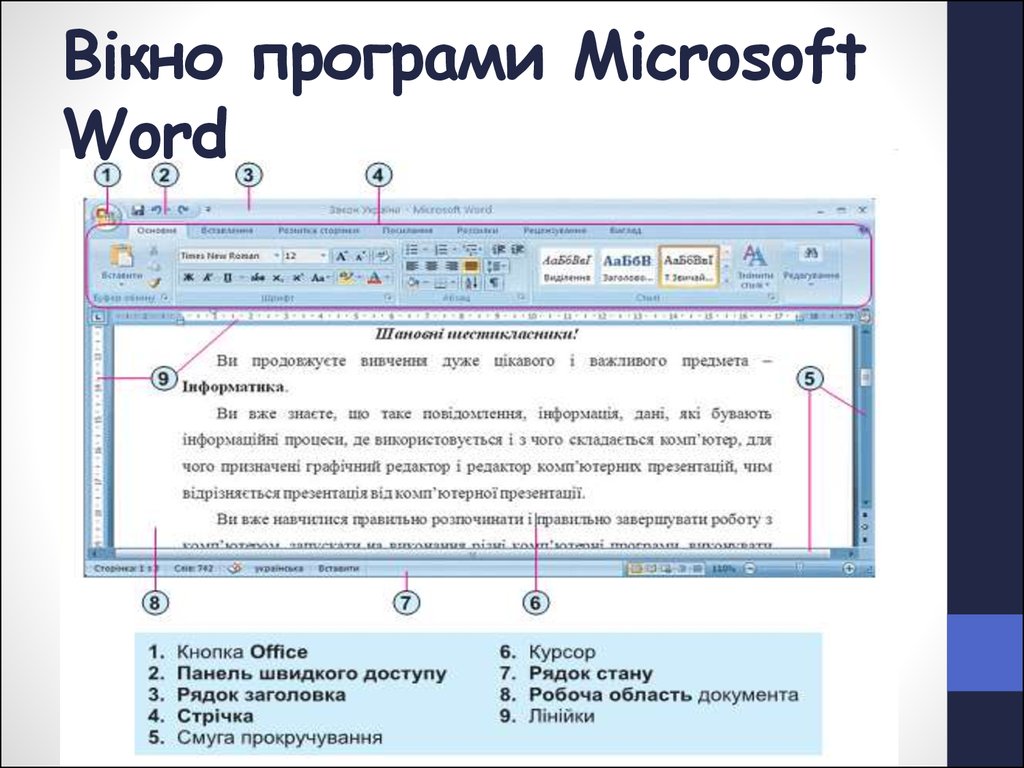
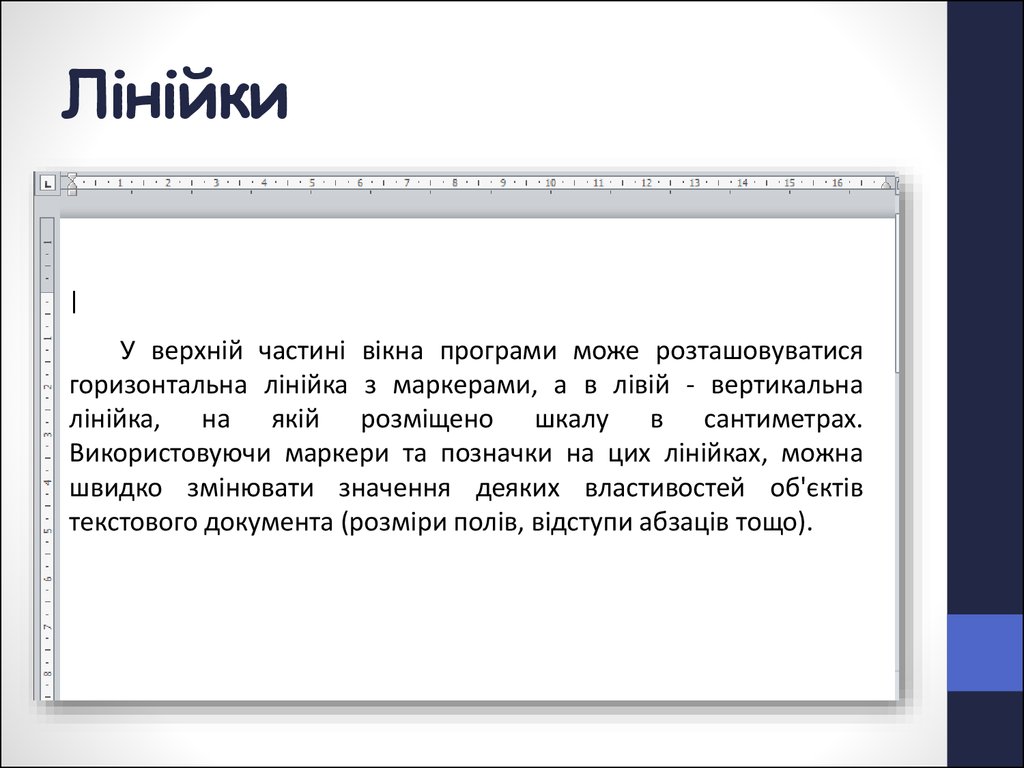



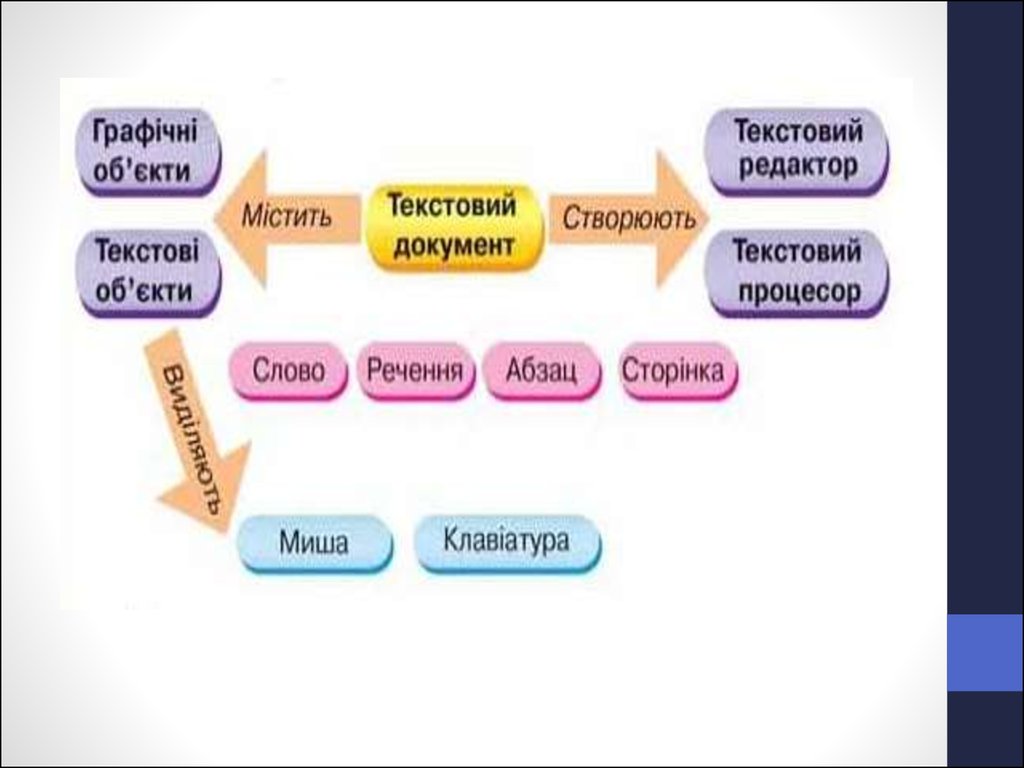
 informatics
informatics








